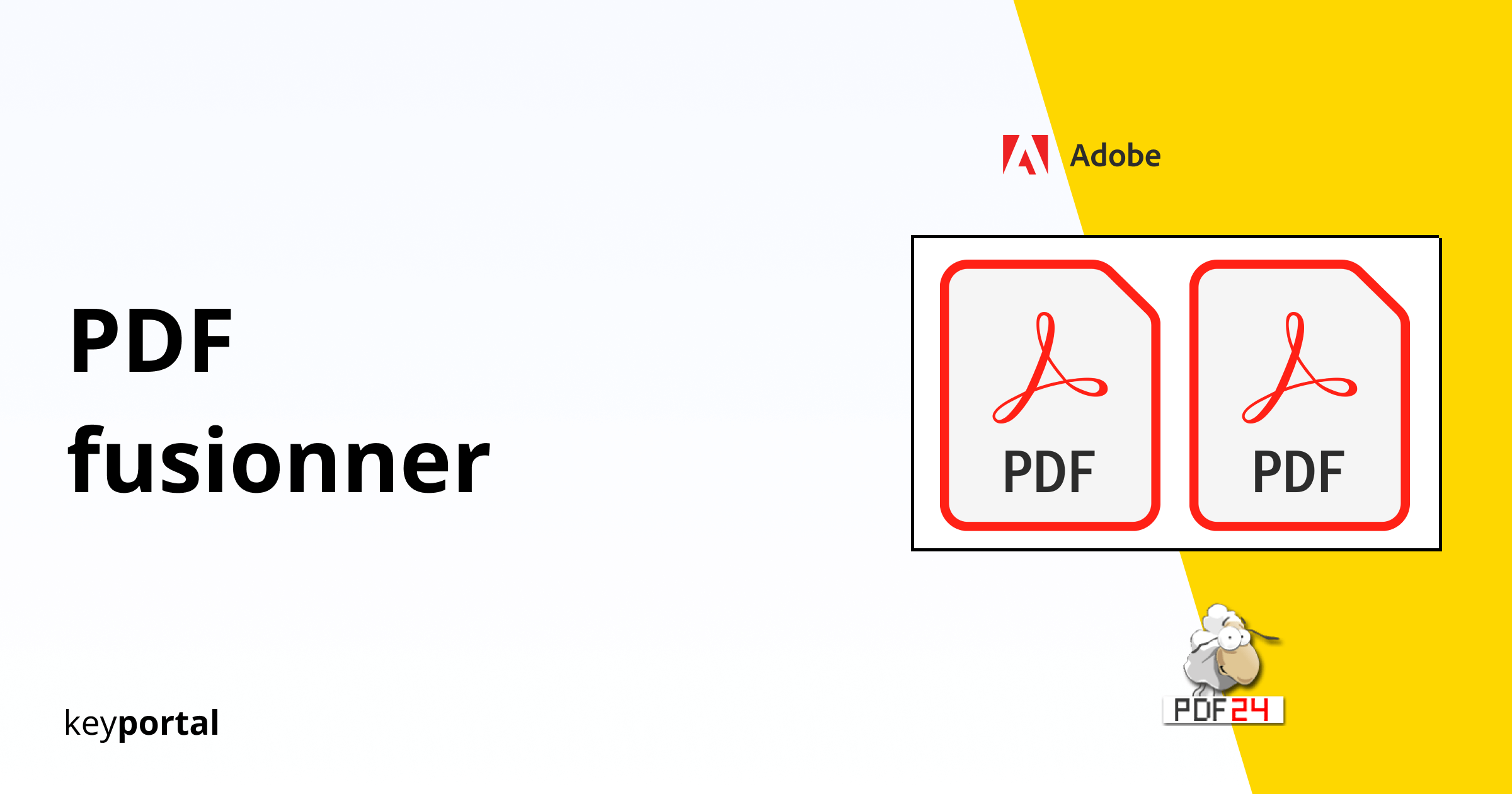Par défaut, la plupart des ordinateurs Windows ne disposent que d’un des nombreux lecteurs de PDF gratuits, dont la gamme de fonctions laisse beaucoup à désirer. Afin de fusionner deux ou plusieurs fichiers PDF, ou même simplement comparer il faut faire preuve d’un peu de créativité en fonction des Système d’exploitation être un peu créatif.
Nous vous présentons les différentes options, y compris des instructions claires et détaillées.
Comment fusionner plusieurs PDF ?
- Utilisez les outils payants d’Adobe Acrobat DC
- Fusion gratuite de PDF avec PDF24 Creator :
Télécharger le PDF24 Créateur
Utilisez les outils en ligne PDF24
Pour commencer, jetons un coup d’œil au classique :

Utilisez les outils payants d’Adobe Acrobat DC
Que vous souhaitiez fusionner des PDF, convertir les documents ou éditer en profondeur voudrait, les programmes d’Adobe vous y aident. Ce n’est pas pour rien que l’Acrobat Reader est toujours considéré comme le leader dans le domaine du PDF – depuis 1993, le logiciel a été continuellement développé.
Vous pouvez trouver le téléchargement directement sur le site Page du fabricant. Mais attention : pour les outils avancés, qui incluent la fusion de plusieurs PDF, vous avez besoin d’Adobe Acrobat Pro DC. Si vous n’êtes pas sûr, vous pouvez simplement tester l’offre pendant 7 jours. Sinon, assurez-vous que la case à cocher Antivirus McAfee si vous voulez vous passer de la protection supplémentaire.
Une fois que vous avez activé et ouvert votre version, vous pouvez fusionner les PDF comme suit :
- Vérifiez d’abord que vous êtes bien connecté avec votre compte Adobe.
- Cliquez ensuite sur l’onglet Outils (sous la barre de menu) et sélectionnez Fusionner les fichiers.
- L’assistant vous aidera à ajouter les bons documents.
- Sélectionnez les fichiers appropriés et cliquez sur Fusionner.
- Vous avez maintenant la possibilité de modifier les différentes pages.
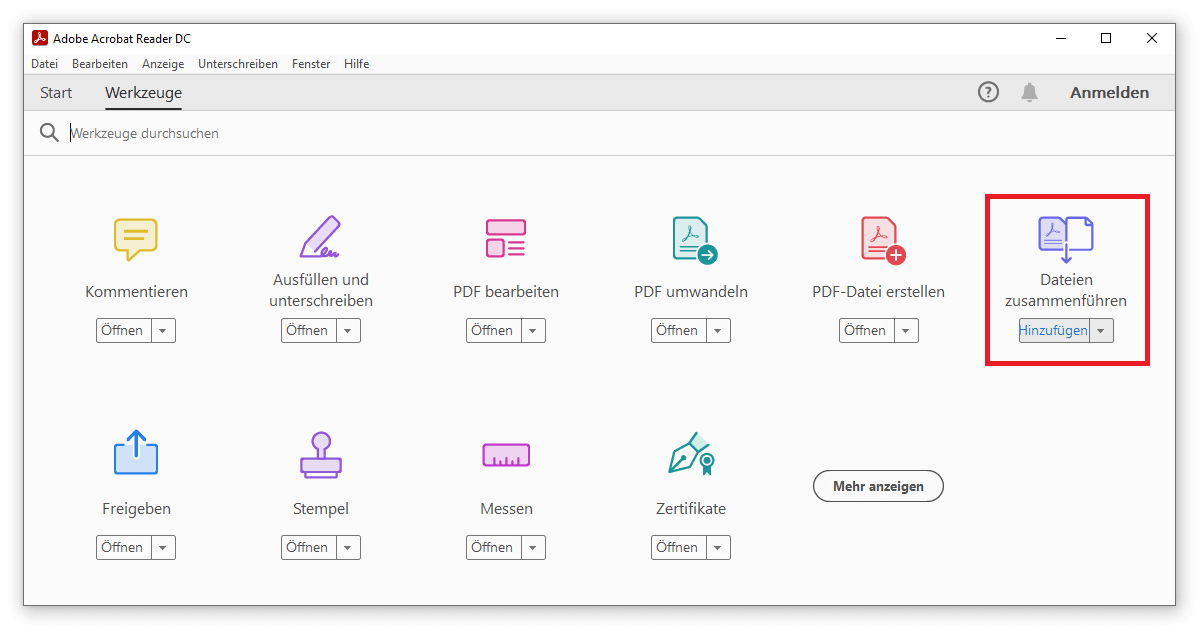
Fusionner gratuitement les PDF avec PDF24 Creator
Le logiciel avec les moutons est devenu très populaire. Extraire des images, supprimer un Mettre en place une protection par mot de passe ou de supprimer des pages individuelles d’un PDF, le PDF24 Creator offre un large éventail de fonctions. Une autre caractéristique essentielle est la liaison de plusieurs PDF. Pour cela, deux méthodes s’offrent à vous, qui aboutissent toutes deux au même résultat :
1. Télécharger le PDF24 Créateur
Le lien suivant vous permet de télécharger le dernière version auf Allemand. Après l’installation, vous procédez comme suit pour joindre plusieurs PDF :
- Utilisez la structure de dossiers sur le côté gauche pour sélectionner tous les documents PDF que vous souhaitez combiner.
- Glissez et déposez les fichiers dans le champ noir encore vide.
- Dans cette présélection, vous pouvez modifier l’ordre des PDF en les déplaçant.
- Une fois que vous avez pris votre décision, cliquez sur Combiner tous les documents ou certains d’entre eux (deux cercles) dans la barre d’outils.
- C’est tout. Il suffit de faire des économies. Vous pouvez toujours supprimer des pages individuelles.
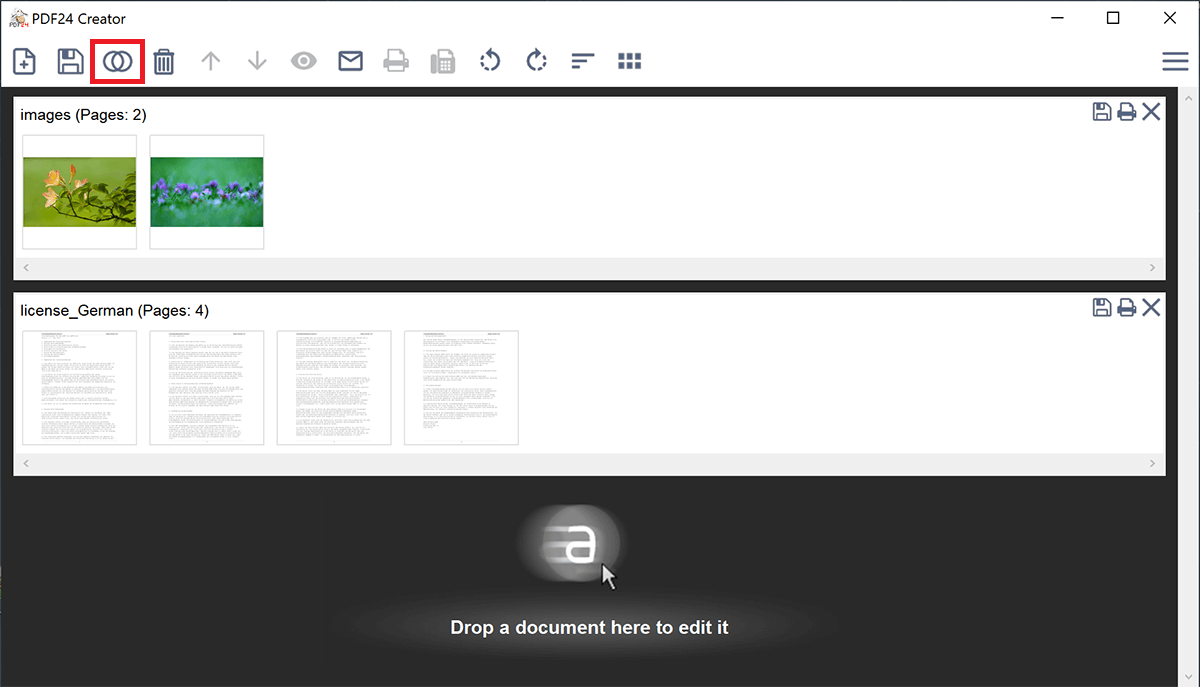
2. Utilisez les outils en ligne PDF24
Si vous ne souhaitez pas télécharger un programme supplémentaire, vous pouvez également joindre vos PDF via PDF24.org pour fusionner vos PDF. La procédure est encore plus simple par rapport au logiciel, mais il lui manque certains éléments comme la suppression de pages individuelles.
En utilisant à nouveau le bouton, vous faites glisser les documents PDF appropriés dans la fenêtre ou vous les sélectionnez directement en fonction de leur emplacement. La page commence automatiquement à télécharger les fichiers. Ensuite, vous pouvez changer l’ordre comme d’habitude. Le bouton Fusionner complète le processus.
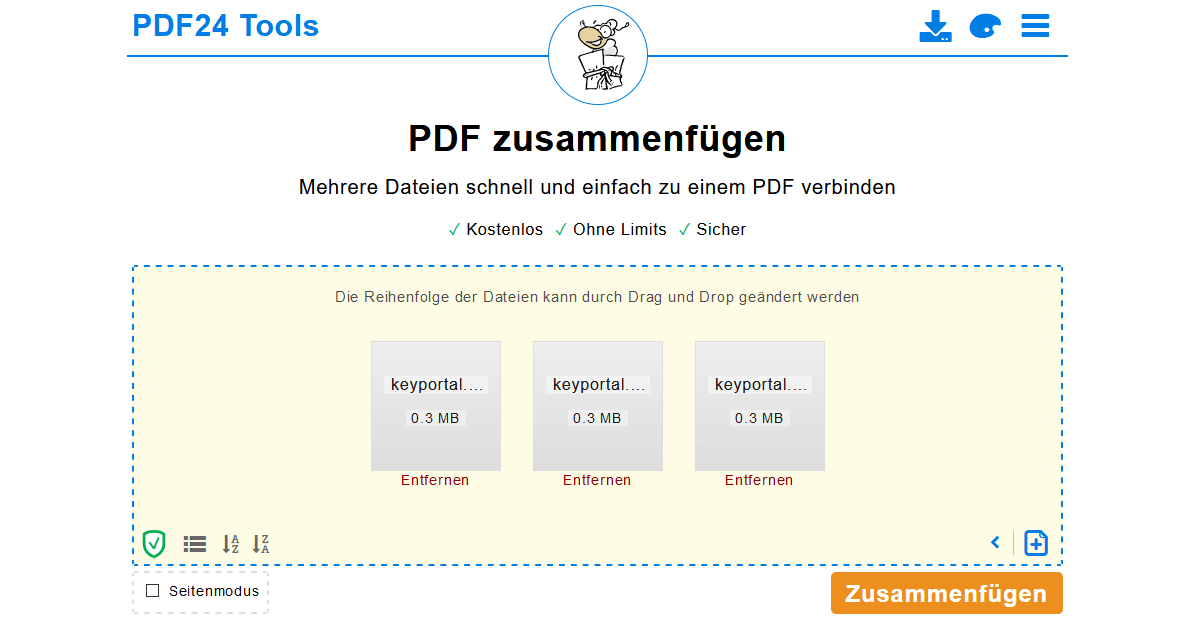
Il existe de nombreux autres sites web qui proposent ce service gratuitement. Cependant, vous devez toujours faire attention à la personne à qui vous confiez des données sensibles. La meilleure chose à faire est de mener une Scanner de virusqui vérifie immédiatement les téléchargements suspects. Parce que tous les logiciels ne peuvent pas Microsoft Office garantir en permanence la sécurité de vos informations.